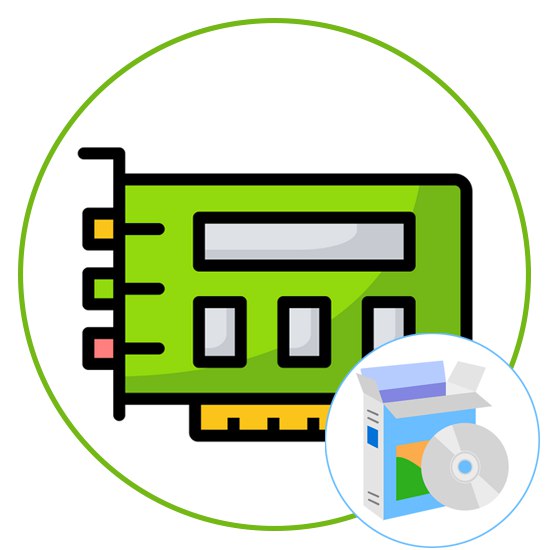
Готово сваки корисник рачунара пре или касније се суочава са задатком да инсталира управљачке програме за уграђене компоненте и периферну опрему. Међутим, није увек потребно инсталирати све датотеке које недостају одједном, али, на пример, потребно је одредити потребан софтвер за звучну картицу. Постоји низ метода које ће вам омогућити да тачно сазнате који су управљачки програми потребни за уграђену или дискретну звучну картицу. Данас желимо да их поменемо како би сваки корисник могао да пронађе најбољи начин за себе.
Припремне радње
У већини случајева звучна картица је уграђена, а ако сте је купили одвојено, биће довољно да погледате оквир да бисте одредили име и помоћу њега пронашли потребне датотеке на званичној веб локацији или путем независних средстава. Ако је задатак да одаберете управљачки програм за уграђени чип, у овом случају прво треба да сазнате модел матичне плоче или преносног рачунара, у зависности од врсте уређаја који се користи. За ово на нашој веб страници постоје засебни приручници, у којима ћете пронаћи додатна упутства о овој теми и носити се са задатком.
Детаљније:
Утврђивање модела лаптопа у оперативном систему Виндовс
Преглед модела матичне плоче у оперативном систему Виндовс
После тога можете безбедно прећи на избор методе. Погледајмо редом сваку опцију, тако да се онда зауставите на правој и користите упутства да бисте без потешкоћа одредили потребног возача.
1. метод: Веб локација произвођача матичних плоча
Пре свега, желимо да разговарамо о произвођачима матичних плоча. Ова метода је погодна за све оне кориснике који су самостално саставили лични рачунар или купили готов склоп. Након што одредите тачан модел матичне плоче, можете да се упознате са њеним компонентама и тако одредите компатибилни управљачки програм за звучну картицу. То се ради на следећи начин:
- Идите на главну страницу веб странице произвођача матичне плоче уношењем адресе у одговарајући ред или претраживањем кроз прегледач. Овде вас занима одељак "Подршка".
- Унесите име свог модела у траку за претрагу на страници која се отвори или га користите помоћу листе.
- Затим идите на страницу модела кликом на његово име или на дугме "Именик"... Појаснимо да ову методу разматрамо на примеру веб странице АСРоцк, тако да бисте требали узети у обзир особености веб ресурса на коме се врши претрага.
- Након што пређете на страницу производа, проверите спецификације матичне плоче. Овде вас занима ставка "Аудио" или "Звучна картица"... Одредите његов модел да бисте разумели које управљачке програме треба учитати.
- Ако желите да преузмете управљачке програме директно са званичне странице, онда ћете на истој страници морати да пређете на одељак "Подршка".
- Кликните на дугме "Преузимање" или "Возачи"да бисте прегледали доступне датотеке.
- Прво одаберите тачну верзију оперативног система, а затим пронађите потребан управљачки програм и преузмите га.
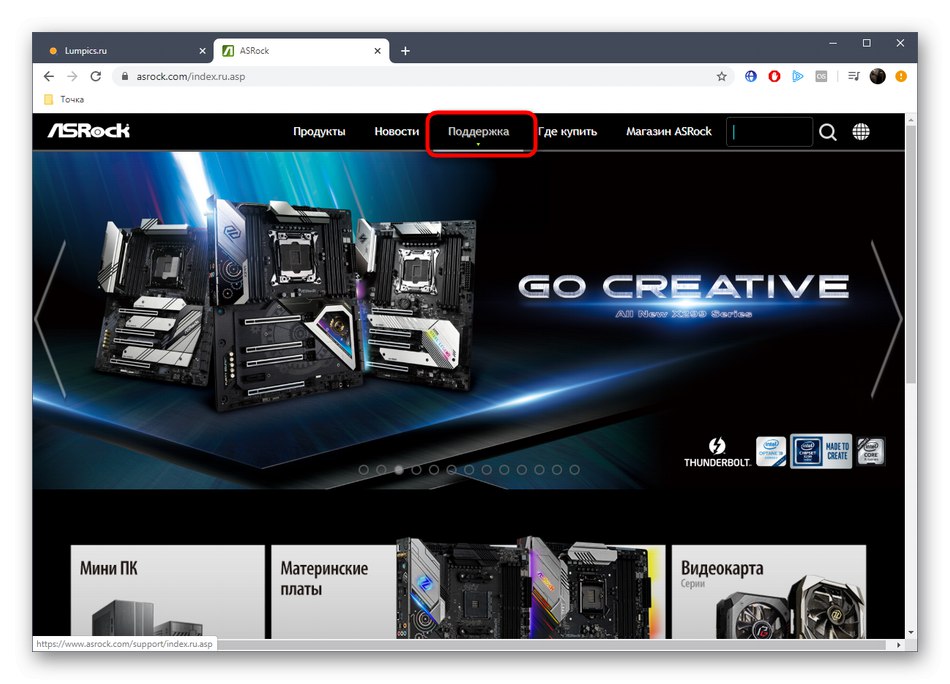
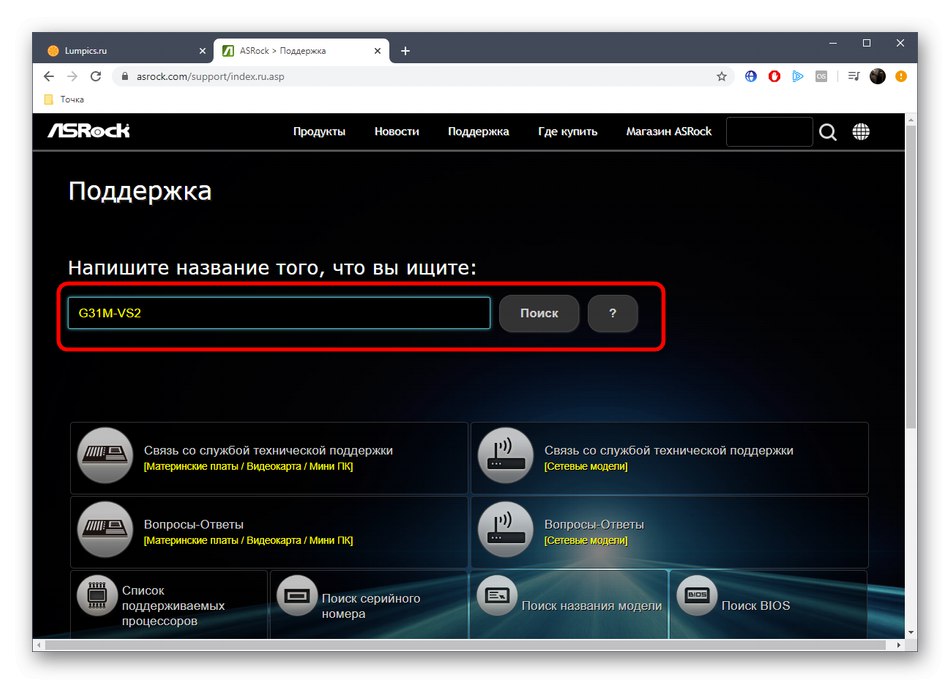
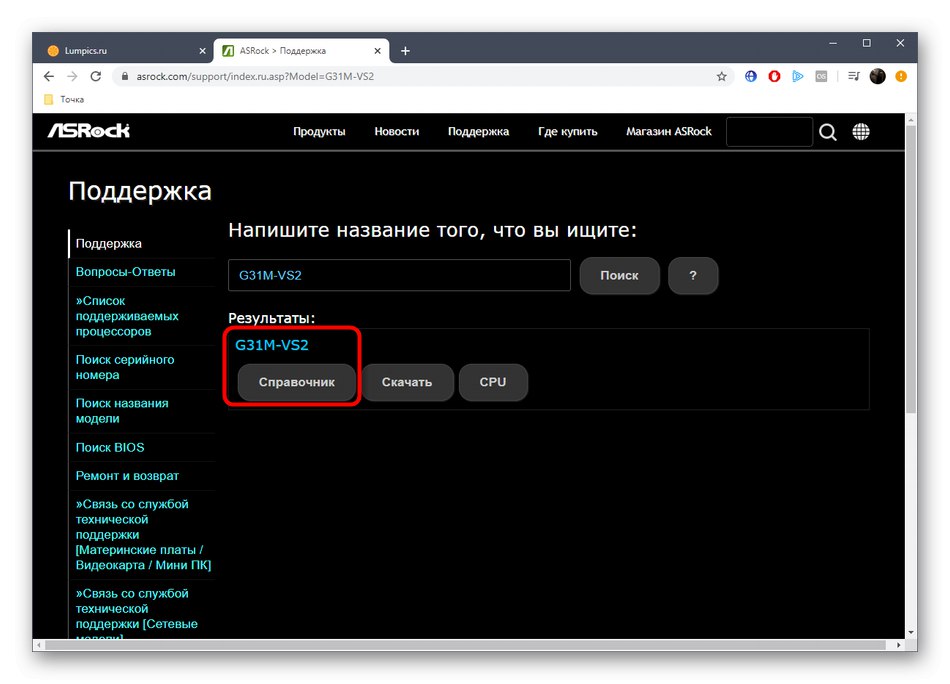
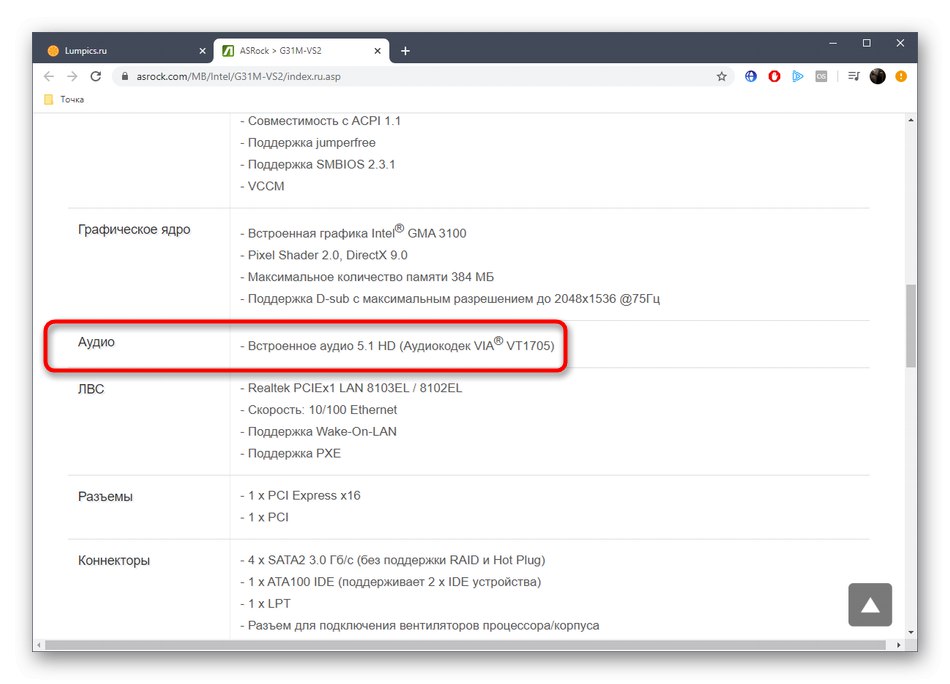
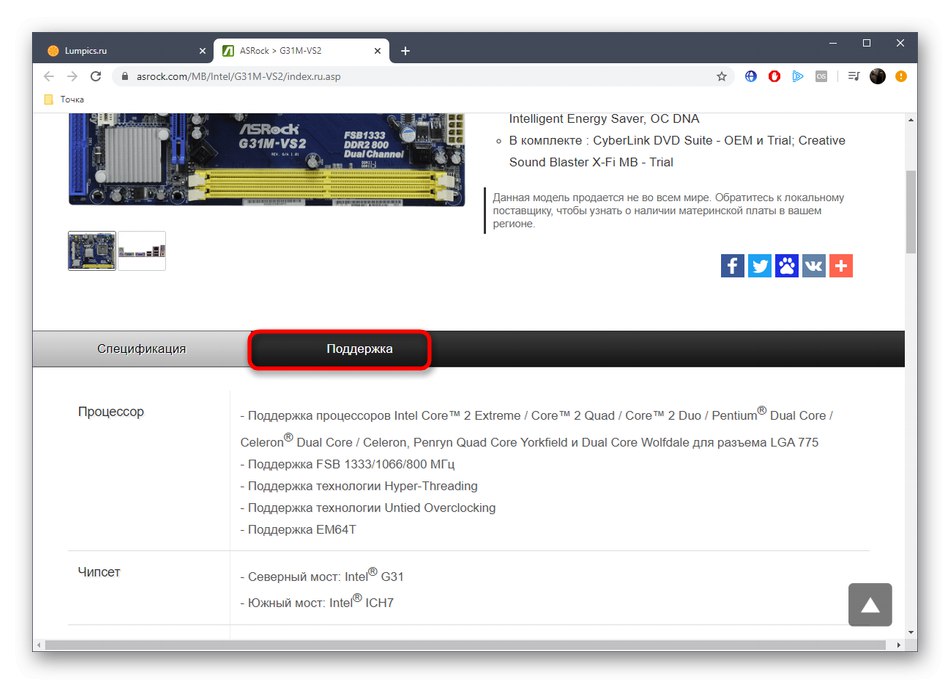
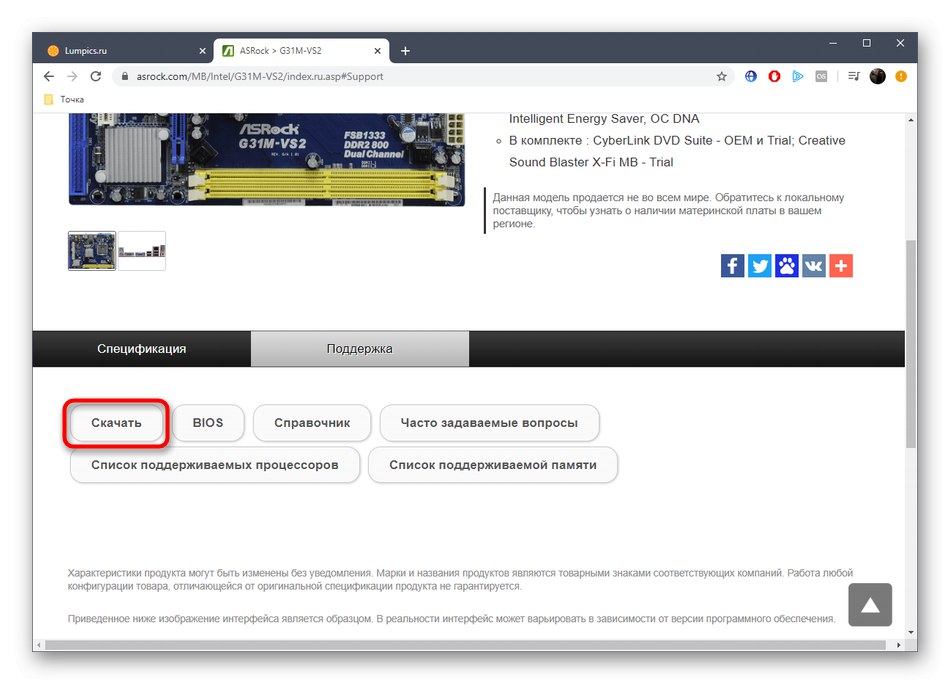
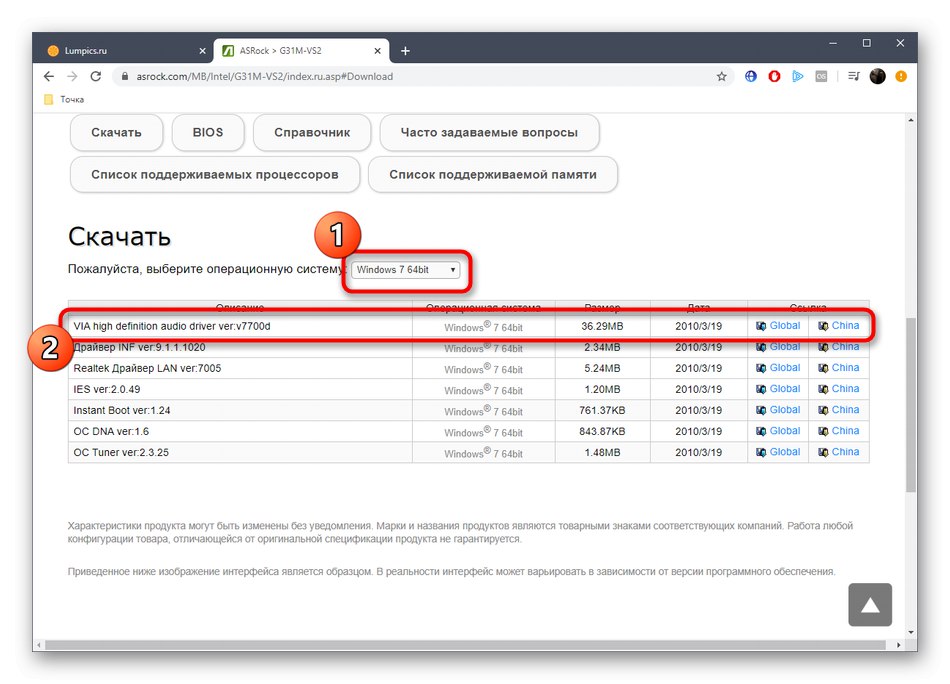
Преостало је само сачекати да се преузимање заврши и инсталирати резултујући управљачки програм да би се наставило до исправне интеракције са рачунаром без икаквих проблема са звуком.
2. метод: Веб локација произвођача преносних рачунара
Потрага за управљачким програмима за власнике преносних рачунара врши се на приближно исти начин, али постоје неке посебности које такође треба узети у обзир. Због тога предлажемо да ову тему детаљније разумемо гледајући следећа упутства.
- Идите на главну страницу веб локације за подршку и потражите модел свог преносног рачунара.
- Даље, потребно је да пређете на преглед карактеристика избором одговарајуће ставке на страници уређаја.
- Погледајте одељак "Аудио" или "Звучна картица"за дефинисање линијског модела.
- Ако ово није успело или желите одмах да преузмете управљачки програм са исте локације, идите у категорију "Подршка".
- Затим пређите на картицу са управљачким програмима и услужним програмима.
- Понекад треба да изаберете верзију оперативног система да бисте приказали листу одговарајућих управљачких програма.
- У поглављу "АУДИО" можете видети приказане резултате. Имајте на уму да је често наведено неколико верзија софтвера, што ће вам помоћи да одаберете најновију или претходну.
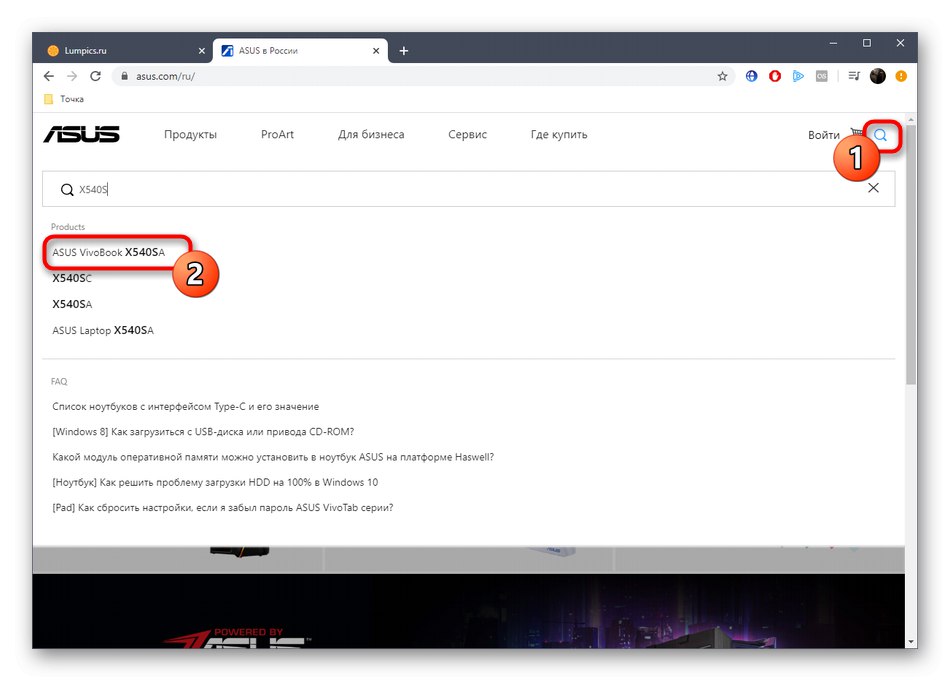
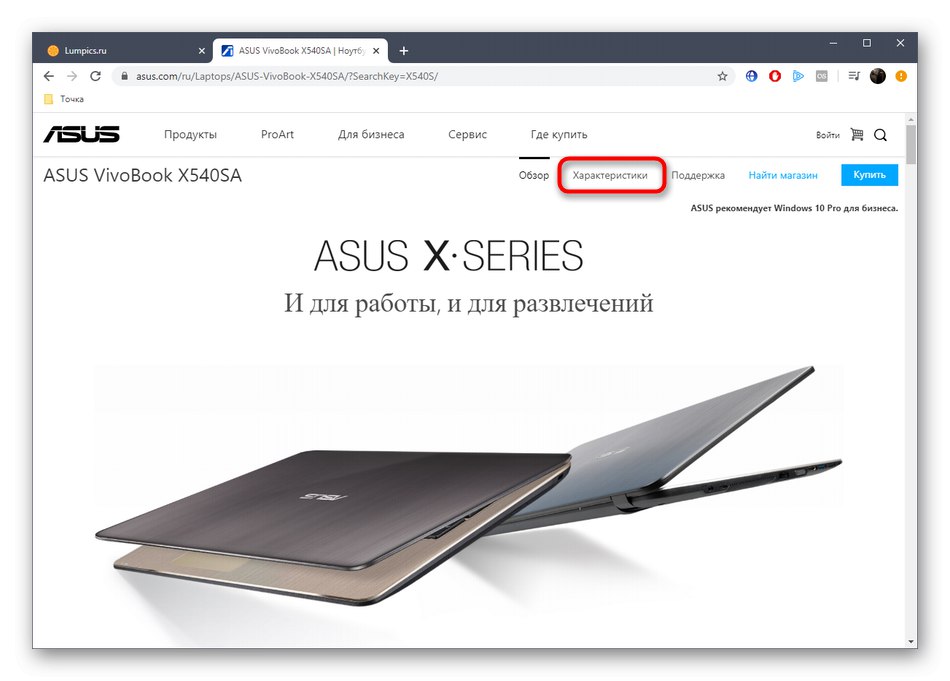
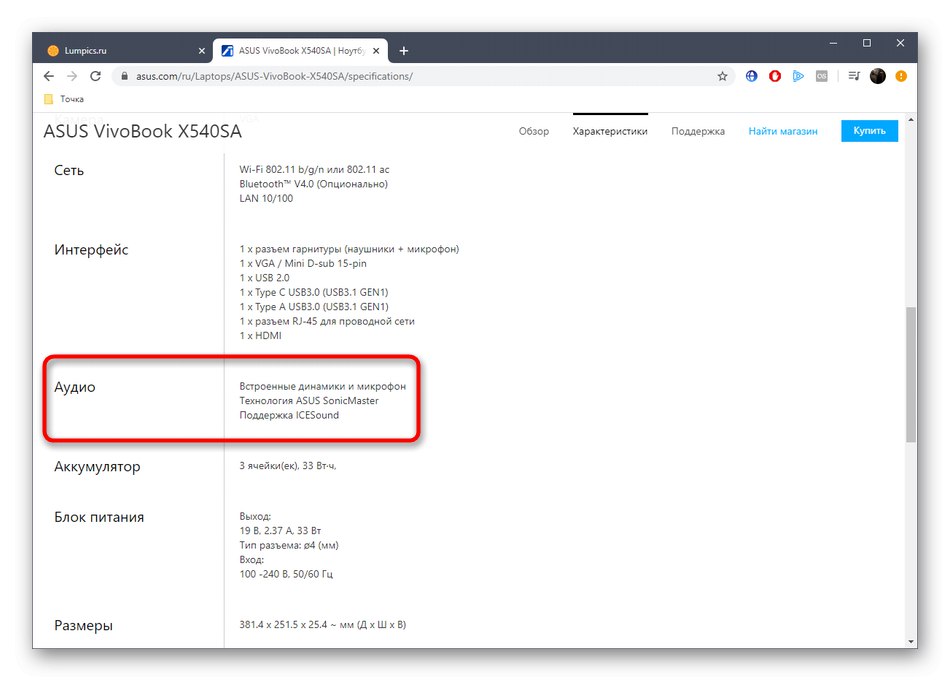
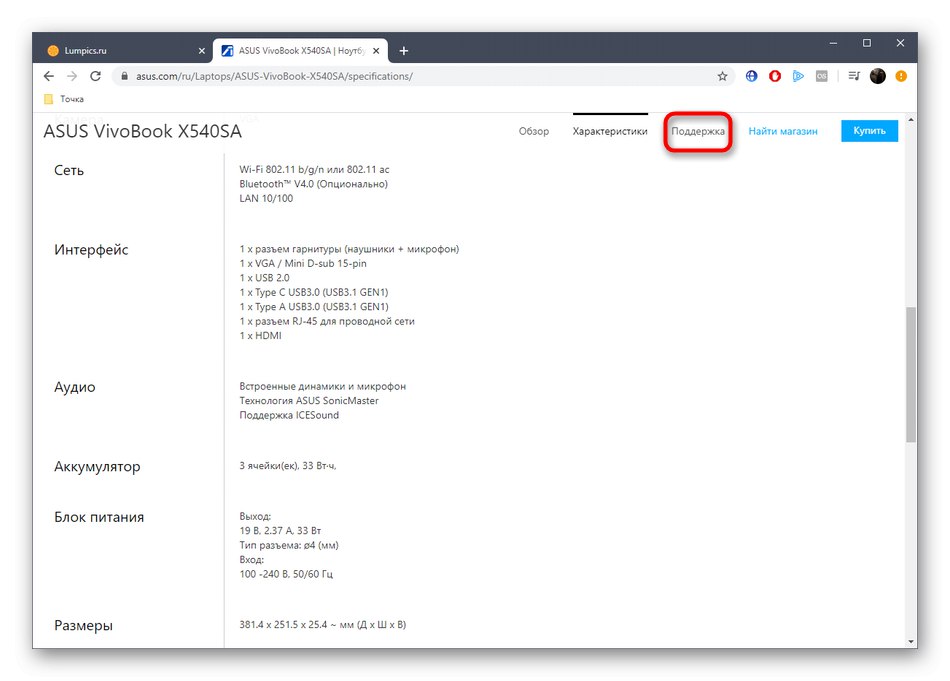
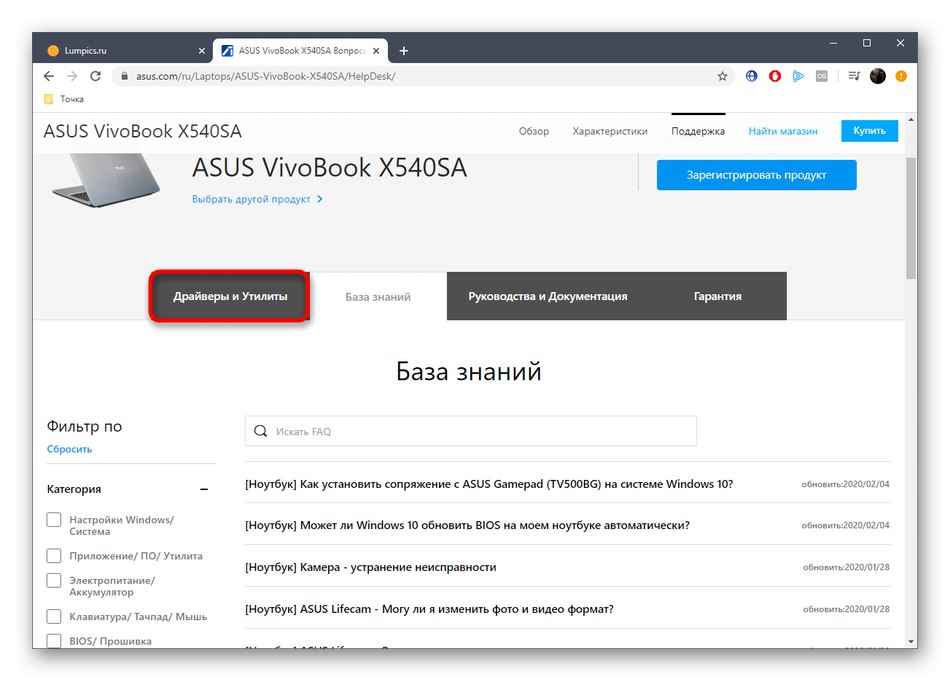
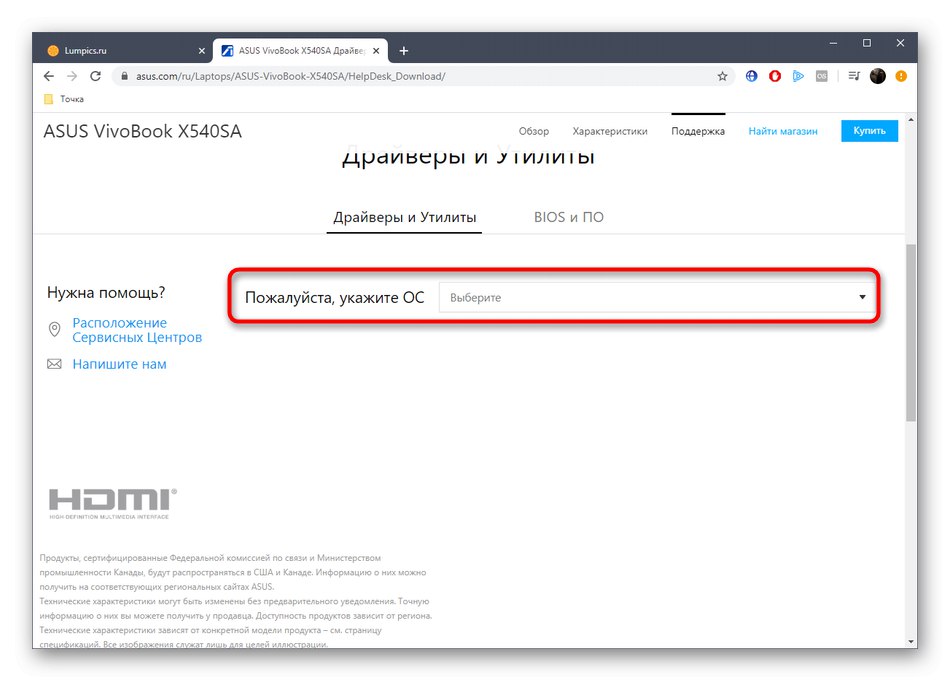
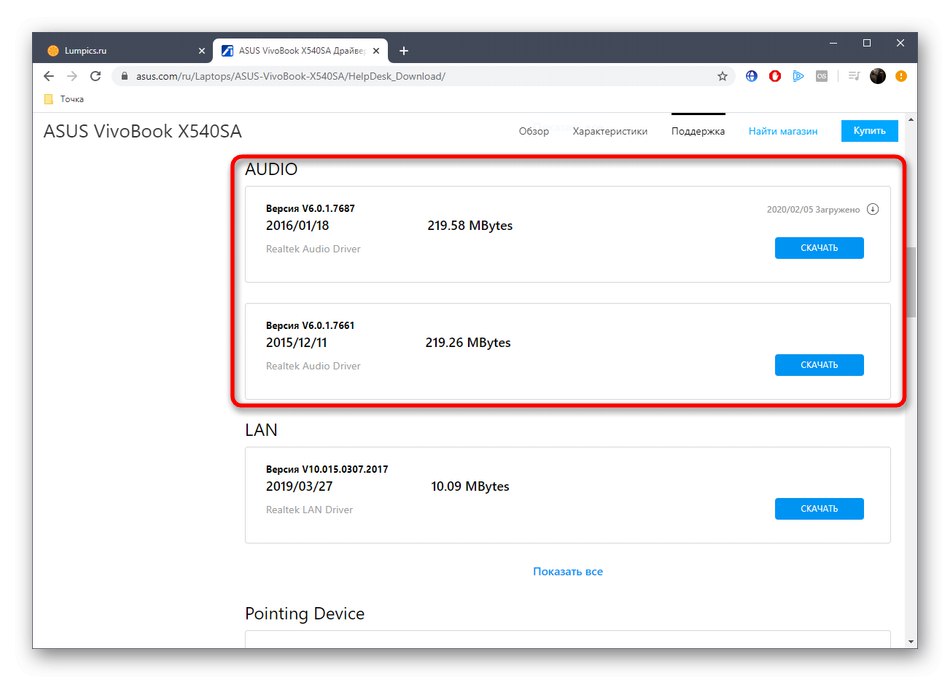
На исти начин се на веб локацијама произвођача преносних рачунара претражују и други неопходни управљачки програми. Користите горња упутства да бисте без проблема преузели сав софтвер и инсталирали га кроз примљене извршне датотеке.
3. метод: Апликације независних произвођача
Понекад горе описани извори из неког разлога нису погодни за кориснике, на пример, немогуће је утврдити тачан модел уређаја или на званичној веб локацији недостаје потребна страница. У овом случају можете да користите програме независних произвођача чија је главна функционалност усредсређена на идентификовање уграђених компонената и периферних уређаја. Погледајмо овај процес на примеру АИДА64:
- Пратите горњу везу да бисте истражили и преузели АИДА64. Након инсталације и покретања кроз плочу на левој страни, идите на одељак "Мултимедија".
- Овде вас занима категорија „Аудио ПЦИ / ПнП“.
- С десне стране ће се појавити листа доступних уређаја. Приказује звучне картице уграђене у матичну плочу и оне повезане на њу путем ПЦИ-ја. Запамтите модел да бисте касније пронашли компатибилне управљачке програме.
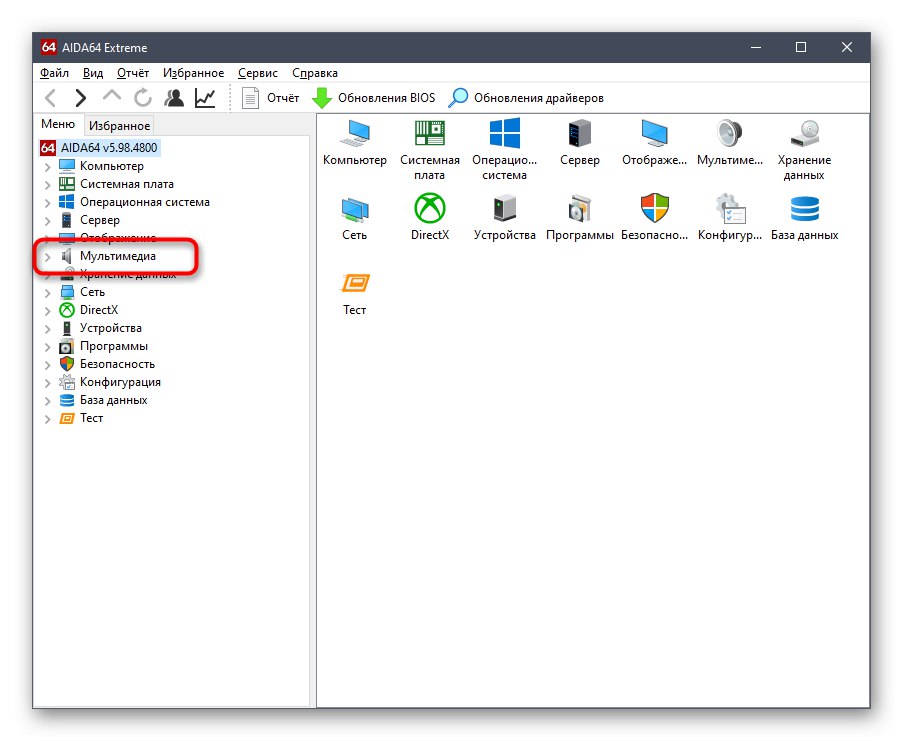
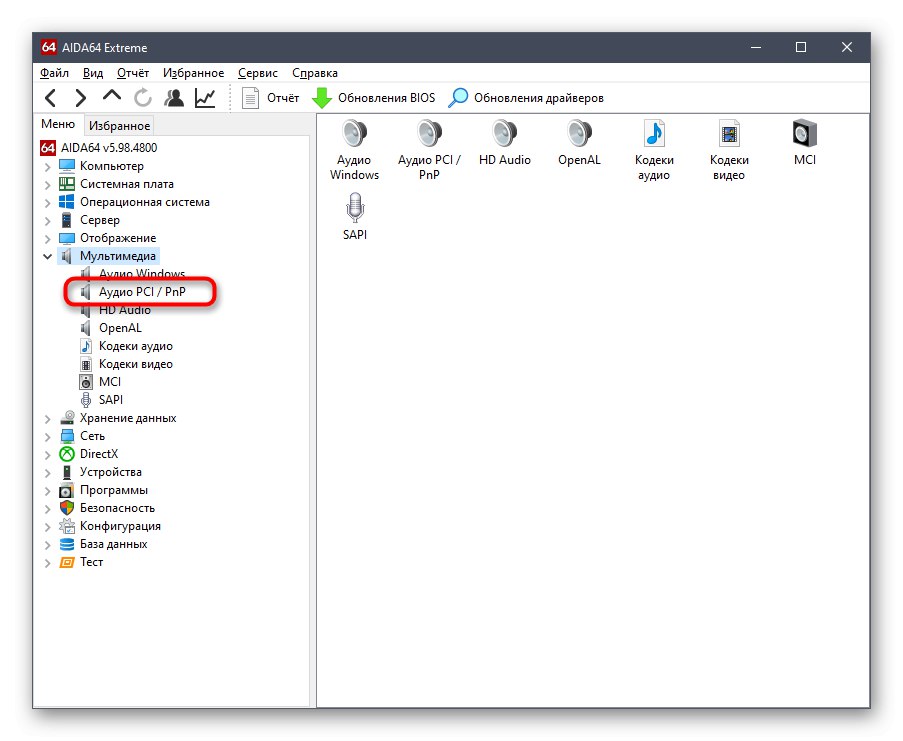
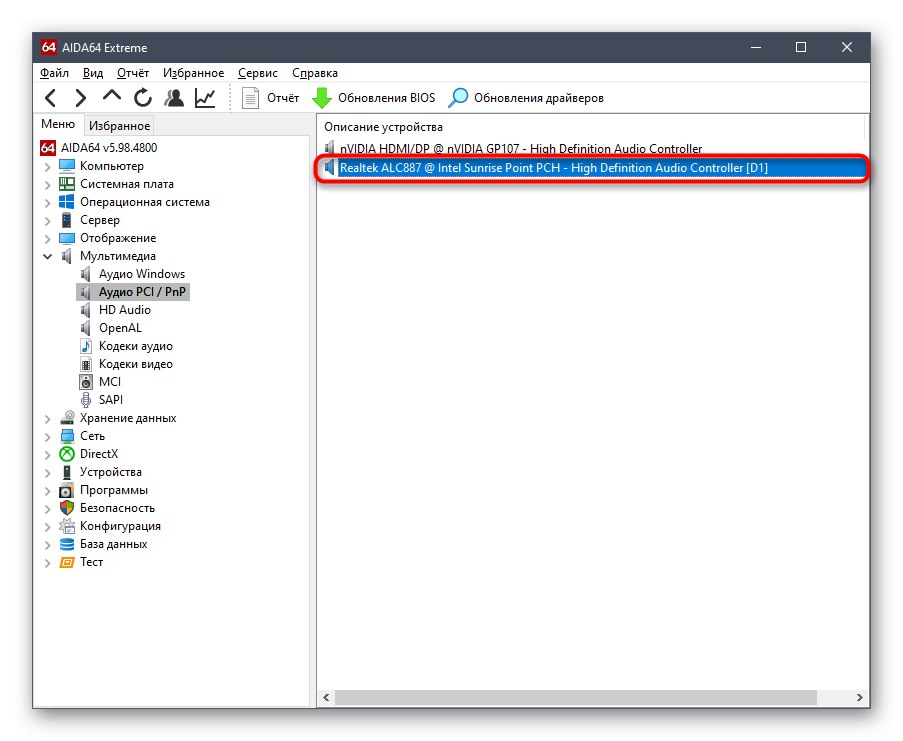
Остали програми дизајнирани да одреде хардвер рачунарске функције приближно по истом принципу. Ако нисте задовољни АИДА64, препоручујемо вам да се упознате са листом најбољих алтернатива кликом на доњи наслов.
Детаљније: Програми за одређивање рачунарског хардвера
Метод 4: Јединствени ИД
Звучна картица припада стандардном типу компонената, па мора имати јединствени идентификатор. Креира га произвођач уређаја у фази развоја. Овај хардверски код омогућава оперативном систему да правилно идентификује модел компоненте. Обични корисник такође може да га погледа и користи у своје сврхе, на пример, за одређивање компатибилних управљачких програма путем посебних локација. Прочитајте више о томе у упутству на доњем линку.
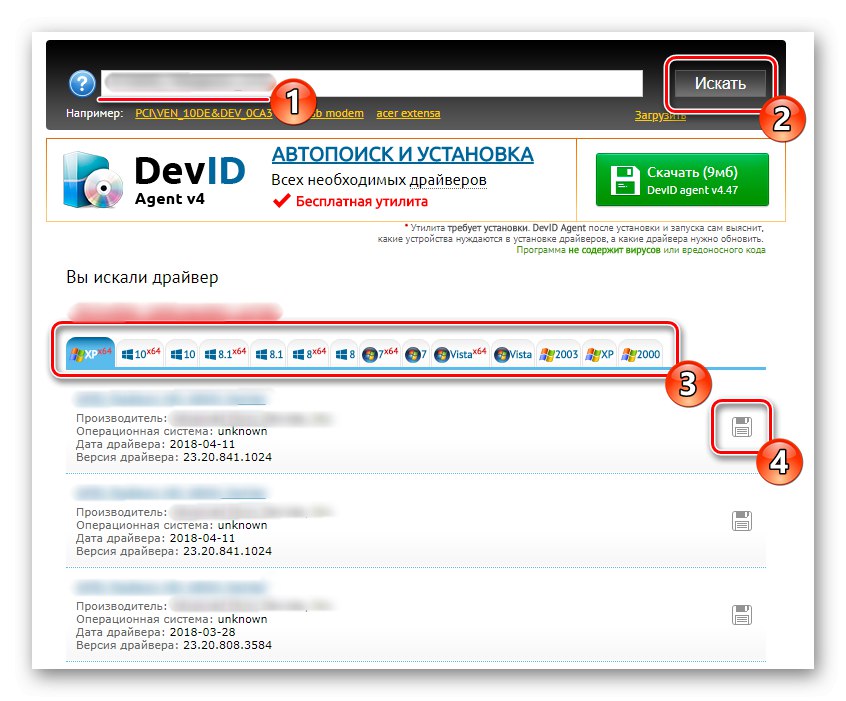
Детаљније: Потражите управљачке програме према ИД-у хардвера
5. метод: Виндовс стандардни алати
Као крајње средство, желимо да разговарамо о уграђеном Виндовс алату. Омогућава вам да дефинишете компатибилни управљачки програм за неке звучне картице, али ће одмах бити инсталиран у оперативни систем. Имајте на уму да ће на овај начин бити инсталирана само основна верзија, без апликације која вам омогућава управљање компонентом (неће бити могућности коришћења ефеката, подешавања еквилајзера итд.). Ако вам ово успе, само следите упутства у наставку.
- Десни клик на дугме "Почетак" и у контекстном менију који се појави изаберите "Менаџер уређаја".
- Овде вас занима одељак „Уређаји за звук, игре и видео“... Пронађите своју звучну картицу тамо, кликните десним тастером миша на линију и изаберите "Ажурирати драјвер".
- Покрените аутоматску претрагу софтвера и сачекајте резултат.
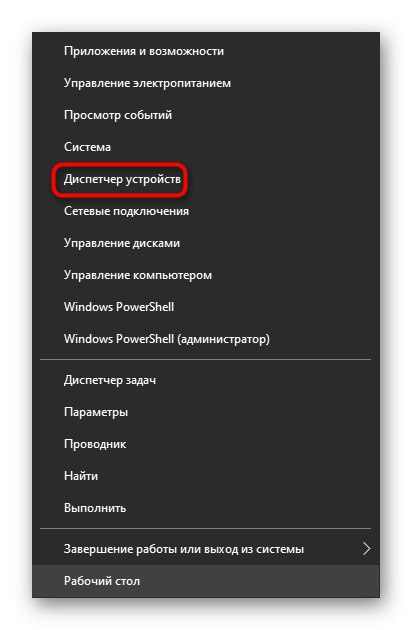

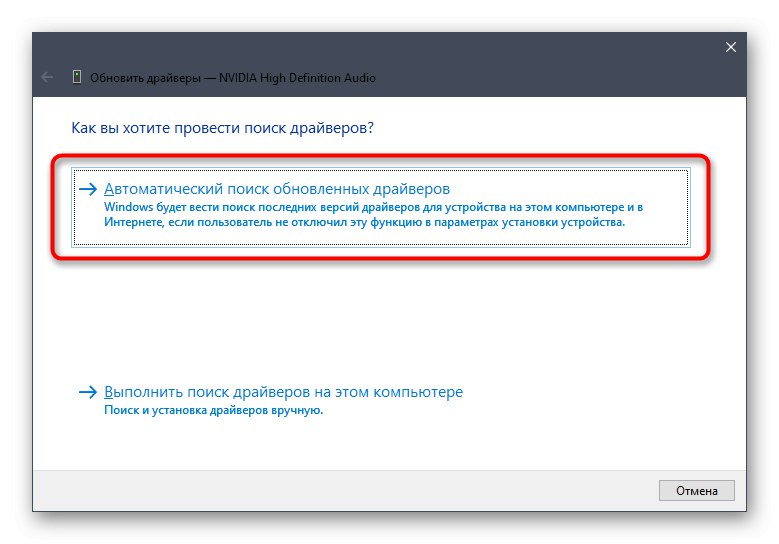
Ако је управљачки програм пронађен, добићете обавештење и само ћете морати сачекати његову инсталацију.После тога можете безбедно да наставите са правилном употребом звучне картице.
Данас смо разговарали о свим доступним опцијама за одређивање одговарајућих управљачких програма за вашу звучну картицу. Као што видите, сви они имају другачији алгоритам акција, и стога су погодни у одређеним ситуацијама. Изаберите метод који вам се свиђа, а онда остаје само да следите дата упутства.